
Adăugarea și tipărirea comentariilor în Numbers pe Mac
Puteți adăuga comentarii la text, obiecte, diagrame, celule de tabel și foi. Un pătrat mic apare lângă text (care este și evidențiat) pentru a arăta că un comentariu este atașat. Comentariile atașate la forme sunt, de asemenea, indicate printr-un pătrat mic. Comentariile din celulele de tabel sunt indicate printr-un triunghi în colțul celulei. Când nu doriți să fie vizibile comentariile, le puteți ascunde și puteți tipări o foaie de calcul cu sau fără comentarii.
Atunci când mai multe persoane lucrează la o foaie de calcul, comentariile fiecărei persoane apar cu o culoare unică și includ numele autorului. Oricine poate răspunde la un comentariu, lucru foarte util în cadrul unei colaborări - puteți adăuga un comentariu, după care să aveți o conversație în timp real prin intermediul răspunsurilor.
Notă: Comentariile nu sunt vizibile în foile de calcul tipărite decât dacă selectați opțiunea de tipărire respectivă.
Adăugarea, editarea sau ștergerea unui comentariu
Puteți adăuga și edita comentariile proprii și oricine poate șterge un comentariu.
Selectați text sau faceți clic pe un obiect sau o celulă de tabel, apoi faceți clic pe
 din bara de instrumente.
din bara de instrumente.Notă: Dacă faceți clic pe fundalul foii (astfel încât să nu fie selectat nimic), puteți adăuga în foaie un comentariu care rămâne întotdeauna deschis. Puteți să redimensionați comentariul și să-l repoziționați pe foaie. Celelalte persoane nu pot să răspundă la acest tip de comentariu.
Introduceți comentariul, apoi faceți clic pe OK (sau faceți clic în afara comentariului).
Pentru a vizualiza, edita sau șterge comentariul, efectuați una dintre următoarele acțiuni:
Deschideți un comentariu: Faceți clic pe marcajul comentariului (sau deplasați cursorul peste textul evidențiat).
Editați un comentariu: Dacă sunteți autorul comentariului, deschideți comentariul, faceți clic în text, apoi tastați.
Dacă există răspunsuri la comentariu, nu puteți edita comentariul original dacă faceți clic pe textul acestuia. În schimb, deplasați cursorul peste marcajul temporal din dreapta numelui dvs., în partea de sus a comentariului. Când apare săgeata jos, faceți clic pe aceasta, alegeți Editează comentariul și apoi efectuați modificările dorite.
Ștergeți un comentariu: Faceți clic pe Șterge în partea de jos a comentariului. Dacă există răspunsuri la comentariu, această acțiune șterge întreaga conversație. Puteți șterge un răspuns individual doar dacă sunteți autorul răspunsului sau poprietarul foii de calcul.
În cazul în care comentariul se află pe fundalul foii, deplasați cursorul peste comentariu, apoi faceți clic pe Șterge.
Modificarea dimensiunii textului unui comentariu
Alegeți Numbers > Preferințe (din meniul Numbers din partea de sus a ecranului).
Faceți clic pe General.
Faceți clic pe meniul pop-up Dimensiune text, apoi alegeți o dimensiune.
Revizuirea comentariilor
Faceți clic pe marcajul comentariului (sau deplasați cursorul peste textul evidențiat).
Efectuați una dintre următoarele acțiuni:
Revizuiți un comentariu sau o conversație: Derulați textul. Dacă un comentariu este trunchiat, faceți clic pe Afișează mai mult. Dacă răspunsurile sunt ascunse, faceți clic pe „Afișează încă [n] răspunsuri”.
Treceți la comentariul următor sau la cel anterior (sau evidențiați): Faceți clic pe săgețile din partea de jos a unui comentariu.
În cazul în care comentariul se află pe fundalul foii, deplasați cursorul peste comentariu, apoi faceți clic pe săgeți.
Răspundeți unui comentariu sau editați răspunsul dvs.
Orice persoană cu care partajați foaia de calcul (trimițându-i o copie sau invitând alte persoane să colaboreze) poate să răspundă la comentarii.
Faceți clic pe marcajul comentariului (sau deplasați cursorul peste textul evidențiat).
Efectuați una dintre următoarele acțiuni:
Adăugarea unui răspuns: Faceți clic pe Răspunde în partea de jos a comentariului, introduceți răspunsul, apoi faceți clic pe OK. Puteți răspunde de câte ori doriți.
Editarea răspunsului dvs.: Deplasați cursorul peste marcajul temporal (în partea dreaptă a numelui dvs.) al răspunsului pe care doriți să îl editați. Când apare săgeata jos, faceți clic pe aceasta, apoi alegeți Editează răspunsul. Aduceți modificările dorite, apoi faceți clic pe OK.
Ștergerea unui răspuns: Deplasați cursorul peste marcajul temporal în partea dreaptă a numelui dvs. (sau, dacă sunteți proprietarul foii de calcul, răspunsul persoanei pe care doriți să îl ștergeți). Când apare săgeata jos, faceți clic pe aceasta, apoi alegeți Șterge răspunsul. Puteți șterge un răspuns individual doar dacă răspunsul este al dvs. sau dacă sunteți proprietarul foii de calcul.
Ștergerea unei conversații
Faceți clic pe marcajul comentariului (sau deplasați cursorul peste textul evidențiat), apoi faceți clic pe Șterge în partea de jos a conversației.
Afișarea sau ascunderea comentariilor
Efectuați una dintre următoarele acțiuni:
Faceți clic pe
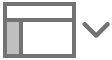 în bara de instrumente, apoi alegeți Afișează comentariile sau Ascunde comentariile.
în bara de instrumente, apoi alegeți Afișează comentariile sau Ascunde comentariile.Alegeți Vizualizare > Comentarii > Afișează comentariile sau Ascunde comentariile (din meniul Vizualizare din partea de sus a ecranului).
Tipărirea comentariilor
Când tipăriți o foaie de calcul cu comentarii incluse, comentariile apar pe o pagină separată care urmează după foaie. Fanioanele comentariilor de pe pagină sunt numerotate pentru a corespunde comentariilor de pe pagina de comentarii.
Alegeți Fișier > Tipărește.
Selectați caseta de validare Tipăriți comentariile.
Selectați orice alte opțiuni de imprimare, apoi faceți clic pe Tipărește.
De asemenea, puteți să exportați foaia de calcul ca PDF și să includeți comentariile (consultați Exportul în Excel sau într-un alt format de fișier).
Pentru mai multe informații despre tipărire și opțiunile de tipărire, consultați Tipărirea unei foi de calcul.